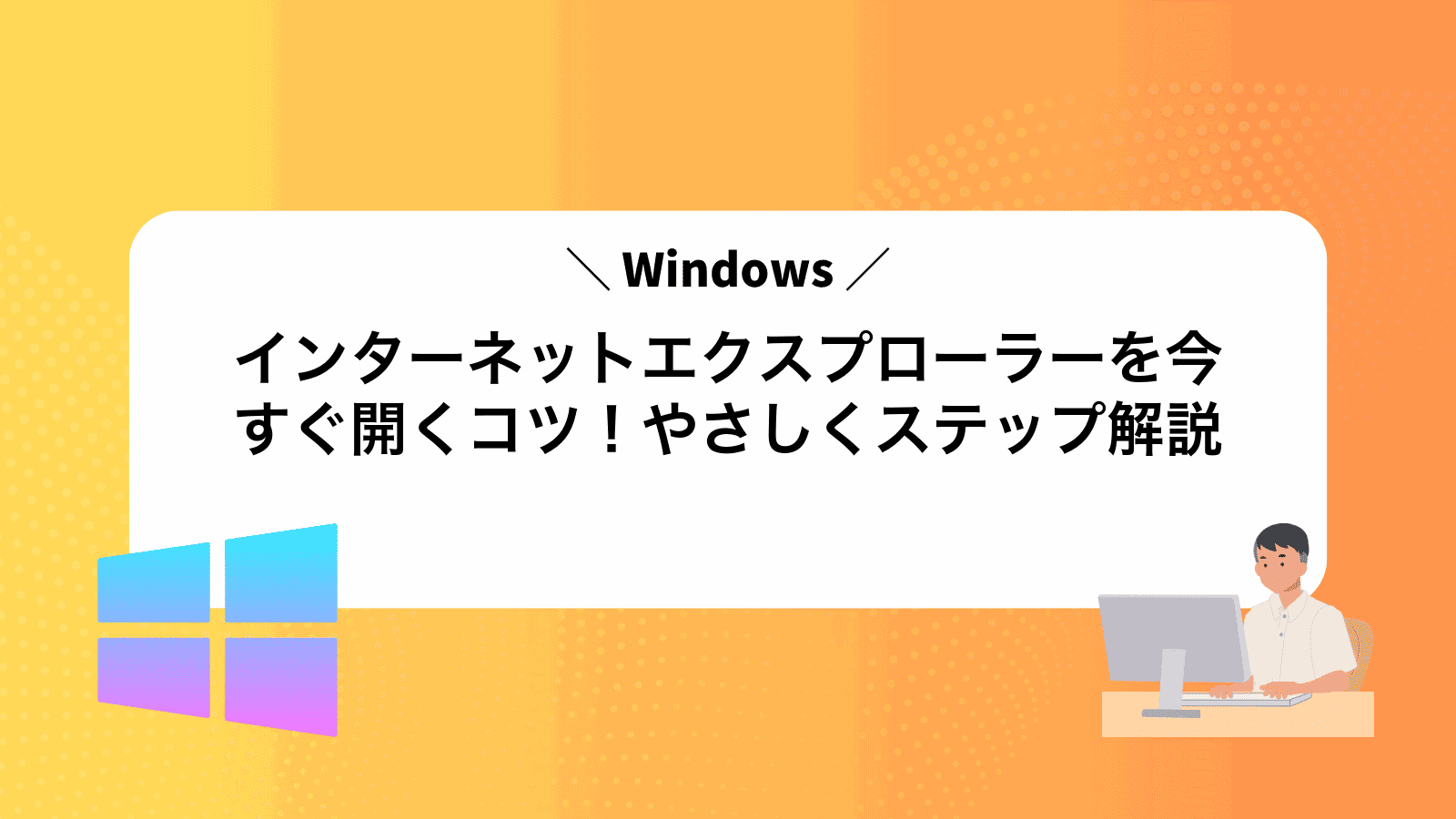初めての設定画面で迷いながら、インターネットエクスプローラーをどうやって素早く開き方を探して戸惑っていませんか?
ここでは長年業務で培った経験をもとに、スタートボタンからの手順、検索ボックスを使った呼び出し、さらにデスクトップへのショートカット作成まで、画面のどこをクリックするかを一つずつ丁寧に示します。また、動作が不安定なときの簡単な対処も用意しましたので、途中で道に迷う心配がありません。
案内に沿って操作すれば、次の作業からは迷わずワンクリックで起動できるようになりますので、ぜひ手元のパソコンでゆっくり試してみてください。
インターネットエクスプローラーの開き方を一歩ずつやってみよう

InternetExplorerを起動する方法はいくつかあって、普段の使い方や環境に合わせたやさしい手順が選べます。
- スタートメニューから起動:タスクバーのWindowsアイコンをクリックして「Windowsアクセサリ」内のInternetExplorerを選ぶ
- ファイル名を指定して実行:WinキーとRキーを同時に押し「iexplore」と入力してEnterキーを押す
- エクスプローラーから直接起動:エクスプローラーで
C:\Program Files\Internet Explorer\iexplore.exeをダブルクリックする - デスクトップショートカットを作成:iexplore.exeへのショートカットを作り、クリックひとつで呼び出せるようにする
- EdgeのIEモードを活用:MicrosoftEdgeの「設定」→「既定のブラウザー」でIEモードを有効にして開く
プログラマーならショートカットに起動オプションを加えておくと、指定のURLをすぐ開けるので便利ですよ。
これで迷わずInternetExplorerへたどり着けるようになります。
スタートメニューからゆっくり探す方法

Windowsマークをクリックするとスタートメニューが開きます。そのまま表示されたアプリ一覧をスクロールしていくと、アルファベット順に並ぶプログラムの中から「Internet Explorer」を見つけられます。
この方法はゆっくり操作を覚えたい初心者にぴったりです。時間はかかりますが、メニュー構成を理解できて他のアプリも発見しやすくなるというメリットがあります。
①スタートボタンをクリック
まずは画面の左下(Windows 10)または画面中央下(Windows 11)にあるWindowsロゴのボタンを探します。マウスを動かすとタスクバー上に薄く表示されるので、そのアイコンをクリックしてください。
もしタスクバーが自動で隠れている場合は、画面の端にカーソルを合わせると再表示されます。またはキーボードのWindowsキーを押すと同じスタートメニューが開きます。
スタートボタンの配置はOSバージョンで異なるので、見当たらないときはキーボード操作も活用してみてください。
②アプリ一覧を下までスクロール
アプリ一覧にはWindowsにインストールされているプログラムがアルファベット順に並んでいます。画面右側のスクロールバーをドラッグするか、マウスホイールをコロコロ動かして下のほうまで移動してください。「i」キーを押すと「I」で始まるアプリに一気に飛べる裏技もありますが、最初はスクロール操作で確実に探すと安心です。
③Windowsアクセサリを開く
デスクトップ左下にあるスタートボタンをクリックします。
スタートメニューにあるアプリ一覧が表示されるので、アルファベット順にスクロールしてWの項目を探しましょう。
「Windowsアクセサリ」のフォルダをクリックすると中に色々なツールが並んでいて、その中にInternet Explorerがあります。
頻繁に使う場合は、右クリックメニューからタスクバーにピン留めしておくと次回からすぐ起動できます。
もしアプリ一覧が長くて見つけにくいときは、キーボードで「W」を押すと一気にWの項目までジャンプできます。
④InternetExplorerをクリック
画面下のタスクバーに並ぶ青いeのアイコンを探してクリックします。アイコンが見当たらないときは、左下のWindowsボタンをクリックして表示された検索ボックスに「Internet Explorer」と入力してください。候補に出てきたアイコンをクリックするとブラウザが起動します。
Edgeと間違えやすいですが、Internet Explorerはアイコンのまわりに黄色い輪がありませんので青い「e」だけであることを確認しましょう。
⑤タスクバーにピン留めして次からすぐ開く
タスクバーにInternet Explorerを登録しておくと、次からワンクリックで立ち上げられてとても便利です。
画面左下のスタートボタンをクリックし、表示されたアプリ一覧からInternet Explorerを選んで起動します。
起動中のInternet Explorerアイコンをタスクバー上で右クリックします。
表示されたメニューからタスクバーにピン留めするを選んでクリックします。
すでにピン留めされているときは「タスクバーからピン留めを外す」と表示されるので、そのまま使い続けてください。
検索ボックスでさっと呼び出す方法

Windows11の画面下部にある虫眼鏡アイコンをクリックするか、Windowsキー+Sを押して検索ボックスを表示させます。「Internet Explorer」と入力するとすぐに候補が現れるので、Enterキーを押すだけで一瞬で立ち上がります。メニューを探す手間が省けるので、急いで開きたいときにぴったりです。
①タスクバーの検索ボックスをクリック
Windows11では画面下部にある虫眼鏡アイコンが検索ボックスです。そこをクリックしてみましょう。
②interと入力
画面右下の検索ボックスをクリックしたら、キーボードでinterと打ち込んでいきます。一文字ずつ確実に入力すると誤入力を防げます。
入力し終わったら、そのまま少し待つと「Internet Explorer」が候補に現れます。ここまで来たら次のステップが楽になります。
③結果に出たInternetExplorerをクリック
検索結果に Internet Explorer のアイコンが出たら、マウスの左ボタンでクリックしてください。これだけでブラウザが立ち上がります。
④右クリックしてピン留めを選ぶ
画面に表示されたInternet Explorerのアイコンを右クリックします。メニューが開いたら「タスクバーにピン留めする」もしくは「スタートにピン留めする」を選んでください。
デスクトップにショートカットを置いておく方法

デスクトップにショートカットを置くと画面を切り替えずにサッとInternet Explorerを起動できて便利です。頻繁にWeb閲覧をするならスタートメニューを開いて探す手間が省けますし、アイコンをダブルクリックするだけでブラウザを切り替える回数が減って作業がスムーズになります。
①デスクトップで右クリック
デスクトップの何もない場所でマウスの右ボタンを押してください。余計なアイコンを触らずにポンとクリックするのがコツです。これだけで開きたいメニューがパッと現れます。
②新規作成からショートカットを選ぶ
デスクトップの何もないところで右クリックして「新規作成」をポイントするといろんな選択肢が出ます。その中から「ショートカット」をクリックしてください。
ウィザードが開いたら、実行ファイルのフルパスを入力します。通常はC:\Program Files\Internet Explorer\iexplore.exeですが、環境によっては「C:\Program Files (x86)\Internet Explorer\iexplore.exe」かもしれません。
iexplore.exeの場所を間違えるとショートカットが機能しないので、正確なパスを確認してください。
③場所にiexploreと入力して次へ
「ファイル名を指定して実行」の入力欄がアクティブになったら、キーボードでiexploreと正確に入力します。前後に余計なスペースが入らないように注意してください。
入力が完了したらEnterキーを押します。これでInternet Explorerが起動するコマンドを実行できます。
④名前を好みに変えて完了をクリック
「このショートカットの名前を入力してください」の欄に、わかりやすい好きな名前(例:Internet ExplorerやIEなど)を入力します。
名前を入力したらウィンドウ右下の「完了」をクリックしてください。これでデスクトップやスタートメニューに好みの名前のショートカットが作成されます。
⑤ショートカットをダブルクリックして起動
デスクトップにあるInternet Explorerのアイコンをゆったりと2回続けてクリックします。アイコンの周りを軽く狙うと確実に起動できます。
もしアイコンが見当たらない場合は、スタートメニューの「Windows システムツール」→「Internet Explorer」を右クリックして「その他」→「ファイルの場所を開く」を選び、表示されたiexplore.exeをドラッグ&ドロップでデスクトップにコピーしておくと安心です。
ダブルクリックの速さが合わないと反応しないので、一定のリズムでゆっくり2回タップするイメージで試してください。
インターネットエクスプローラーが開けたらできることいろいろ

IEを開けるようになると、かんたんなサイト閲覧だけでなく昔ながらの業務システムやActiveXを使ったツールなど、さまざまな使い道があります。ここではプログラマーとして実際に役立ててきた応用アクションをまとめました。
| アクション | 活用シーン |
|---|---|
| ActiveXコントロール実行 | 社内システムにログインするときに必要なプラグインを動かす |
| 互換表示設定 | 古い社内ポータルを正しく表示したいとき |
| IE専用ツール取得 | ドライバや管理アプリをダウンロードするとき |
| ドキュメントモード変更 | 古いHTMLやJSの動作を確認するとき |
| F12開発者ツール | スクリプトエラーのデバッグをするとき |
| お気に入り整理 | よく使う社内サイトをまとめて管理するとき |
古いサイトを互換表示で安心して見る

表示が崩れやすい古いサイトをそのまま開くと、見た目が乱れたり操作できなかったりして不安なことがあります。
そんなときは互換表示を使うと安心です。互換表示に切り替えると、古いブラウザ向けに作られたページを自動で調整してくれるため、レイアウト崩れや文字化けを防げます。
特に企業のイントラサイトや昔の個人サイトでは動作保証がなくても、互換表示ならサクッと見られるので便利です。
アドレスバーの右側にある歯車アイコンをクリック
アドレスバーの右端にある歯車アイコンを探します。マウスを重ねるとアイコンがほんのりハイライトされるので、自然に見つかります。
見つけたらそのままクリックしてください。メニューがスムーズに開くので、次の設定作業に進めます。
互換表示設定を選んでサイトを追加
サイトが正しく表示されないときには、互換表示設定を使うと助かります。表示したいサイトを一覧に追加すると、古い技術にも対応してキレイに表示できます。
画面右上の歯車アイコンをクリックして、表示されたメニューから互換表示設定を選びます。
「追加するWebサイト」の欄に対象のドメイン(例:www.example.com)を入力します。
「追加」ボタンをクリックしてリストに加えたら、ダイアログを閉じて完了です。
お気に入りをサクッと整理する

気がつけばお気に入りがたくさん増えて、どこに何があるか混乱しちゃうことありませんか?Internet Explorerには「お気に入りの整理」機能があって、フォルダーを作ってジャンルごとにまとめたり、ドラッグ&ドロップでサクッと移動したりできます。名前の変更や不要な項目の削除もワンクリックだから、あとで見返すときに迷わずに目的のページを開けるようになります。
星アイコンをクリックしてお気に入りを開く
ブラウザ上部のアドレスバーの右側にある星型のアイコンを探します。
アイコンが見つかったら軽くクリックすると、画面左側からお気に入りパネルがスライドして現れます。
フォルダーをドラッグして並べ替える
エクスプローラーの左側にあるナビゲーションペインで「クイックアクセス」を探してクリックします。
並べ替えたいフォルダーをクリックしたまま上下にドラッグして、希望の位置でマウスボタンを離します。
クイックアクセスにピン留めしていないフォルダーは自動並べ替え対象なので、手動で動かせません。
EdgeのIEモードでさらに快適に使う

古いWebサイトを開くとき、いちいちインターネットエクスプローラーを探し出すのはちょっと面倒ですよね。そんなときはMicrosoft Edgeに組み込まれたIEモードが役立ちます。
IEモードを使うと、Edgeのタブのまま過去のサイトを表示できるので、別ブラウザをわざわざ切り替える必要がないんです。しかもタブごとにモードを切り替えられるので、最新ページは高速レンダリングで、古いページは互換性重視でと使い分けができます。
さらにセキュリティ面でも安心です。Edgeのブラウザエンジンで囲い込みながら古いサイトを表示するので、リスクを抑えつつ互換性を確保できます。最新OSで安心安全に使いたいときほど頼りになる技です。
Edgeを開いて右上の三点ボタンをクリック
タスクバーのEdgeアイコンかデスクトップのショートカットをダブルクリックしてEdgeを起動します。
ブラウザの右上にある…マーク(三点ボタン)を探してクリックします。
設定から既定のブラウザーを選ぶ
画面左下のWindowsアイコンをクリックして、歯車マークの「設定」を選びます。
「アプリ」をクリックして、左側メニューから「既定のアプリ」を選びます。
画面をスクロールして「Webブラウザー」の見出しを探します。
現在のブラウザー名をクリックし、一覧から「Internet Explorer」を選びます。これで既定のブラウザーが変更されます。
InternetExplorerモードでサイトを許可をオンにする
まずはMicrosoftEdgeを開いて画面右上の<strong<span class=”swl-marker mark_orange”>「…(設定など)アイコン」
メニューから<strong<span class=”swl-marker mark_orange”>「設定」
設定画面の左側メニューから<strong<span class=”swl-marker mark_orange”>「既定のブラウザー」
「InternetExplorerモードでサイトを許可する」の項目でスイッチを<strong<span class=”swl-marker mark_orange”>オン
設定後はブラウザを再起動しないと反映されないので注意してください。
よくある質問

インターネットエクスプローラーのアイコンが見当たらないのですが?
- インターネットエクスプローラーのアイコンが見当たらないのですが?
Windows10以降ではスタートメニューの「Windowsアクセサリ」フォルダーに隠れています。キーボードのWindowsキーを押して「I」と入力すると一覧が「Internet Explorer」を探しやすいです。見つかったら右クリックでタスクバーにピン留めすると次回からすぐ開けます。
Microsoft EdgeでIEモードを使いたいときは?
- Microsoft EdgeでIEモードを使いたいときは?
Edgeの設定→「既定のブラウザー」で「Internet Explorerモードでサイトの再読み込みを許可」を「許可」にします。設定後は表示したいページで右クリック→「Internet Explorerモードで再読み込み」を選ぶだけです。実際の表示確認に便利です。
インターネットエクスプローラーを起動するとエラーが出ます。
- インターネットエクスプローラーを起動するとエラーが出ます。
「コントロールパネル→プログラムと機能→Windowsの機能の有効化または無効化」でInternet Explorer 11のチェックを外して再起動し、再度チェックを入れて再起動すると設定がリセットされて直ることがあります。プログラマー目線では一度機能の再登録がトラブル解消に効果的でした。
デスクトップにIEのショートカットを手軽に作りたいです。
- デスクトップにIEのショートカットを手軽に作りたいです。
デスクトップ上で右クリック→「新規作成→ショートカット」を選び、
"C:\Program Files\Internet Explorer\iexplore.exe"を指定すると作成できます。名前を分かりやすく「IE11」などにすると実運用で迷いません。
一覧にInternetExplorerが見当たらないときは?
WindowsでInternetExplorerがリストに出てこないとき、慌てなくて大丈夫です。
実はIEはWindowsの機能としてオフになっていたり、Windows11ではEdgeのIEモードに置き換えられていることがあります。
- Windowsの「アプリと機能」→「オプション機能」→「Windowsの機能の有効化または無効化」でInternet Explorer 11にチェックを入れて再起動
- Windows11でIEが非推奨になっている場合は、Microsoft Edgeの設定からIEモードを有効にしてWebサイトを表示
Windows11でも開けるの?
Windows11ではInternet Explorer専用のアプリはなくなったけれど、Edgeの中にIEモードが残っているから安心してください。
IEモードを使えば、古い社内システムや過去サイトもそのまま表示されるので、業務で急に呼び出す必要が出ても困りません。
開いてもすぐ閉じてしまうときは?
開いてもすぐ閉じてしまう症状は、内部の設定や拡張機能が原因になることがあります。ゆっくり落ち着いて、以下の手順を試してみましょう。
Windowsキー+Rを押して「iexplore -extoff」と入力してください。余計な拡張機能を無効にして立ち上げることで、原因を切り分けできます。
画面右上の歯車マーク→「セーフティ」→「閲覧の履歴の削除」を選び、<strong>画像とファイルのキャッシュ>にチェックを入れて削除しましょう。
歯車マーク→「インターネットオプション」→「詳細設定」タブ→「リセット」をクリック。細かい設定をデフォルトに戻すと安定しやすくなります。
標準ブラウザーをEdgeから変えてもいい?
ほかのブラウザーに変えても大丈夫です。ただ既定のブラウザーを変更すると、ファイルを開くときやシステムの便利機能(共有メニューなど)の動きが少し変わることがあります。
もしChromeやFirefoxなどに切り替える場合は、Windows設定の「設定」→「アプリ」→「既定のアプリ」から好きなブラウザーを選んでみてください。プログラマーならではのコツとして、古いIE専用サイトがあるときはEdgeの「IEモード」を活用すると快適です。
まとめ

今までご紹介したステップをまとめると、はじめにWindowsの検索ボックスに「internet explorer」と入力してIEを起動します。
次に、タスクバーやデスクトップにピン留めしておくと、起動がワンクリックでできるようになるので便利です。
これでInternet Explorerをすぐに開く方法が身につきました。必要なときにサッと呼び出せるよう、ぜひ練習してみてください。